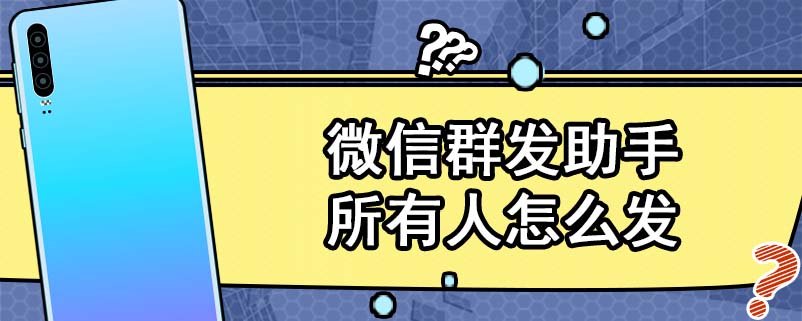作为一位科技类创作者,我将为大家介绍Win11系统重装教程,帮助大家轻松学会如何重装电脑系统。在现代社会中,电脑系统的重装是一个常见的操作,无论是出于系统崩溃、病毒感染还是性能优化的需要,重装系统都是一个有效的解决方案。通过本教程,您将学会如何正确地重装Win11系统,以保证电脑的正常运行。

工具原料:
系统版本:Windows 11
品牌型号:根据个人电脑品牌和型号选择
软件版本:最新版本的Win11系统安装镜像
1、在重装系统之前,首先需要备份重要的个人数据,如文档、照片、视频等。可以使用外部存储设备,如移动硬盘或云存储服务,将这些数据进行备份,以免在重装系统过程中丢失。
1、下载最新版本的Win11系统安装镜像,可以从官方网站或其他可信的下载渠道获取。确保下载的镜像文件完整且没有被篡改。
2、将安装镜像文件写入USB闪存驱动器或光盘,以便在重装系统时使用。
1、重启电脑,并在开机时按下相应的按键进入BIOS设置界面。不同品牌的电脑可能使用不同的按键,一般是F2、F10、Delete键等。
2、在BIOS设置界面中,将启动顺序调整为从USB或光盘启动,以便从安装镜像启动。
1、重启电脑后,系统会从安装镜像启动。按照屏幕上的提示,选择语言、时区等设置,并接受许可协议。
2、选择“自定义安装”选项,然后选择要安装系统的磁盘分区。
3、等待系统安装完成,期间可能需要进行一些设置,如设置用户名、密码等。
4、安装完成后,系统会自动重启,然后您可以根据个人需求进行一些基本设置,如安装驱动程序、更新系统等。